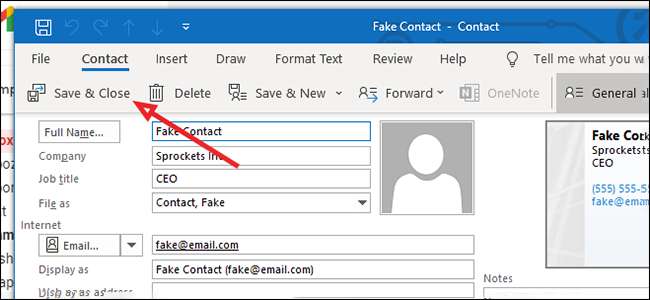VCard to wirtualna wizytówka, którą można dołączyć do e-maili w programie Outlook (lub gdzie indziej) i wysyłać cyfrowo. Oto jak utworzyć VCard, wyślij jeden lub importuj jeden zarówno w Outlook, jak i Gmailu.
Jak utworzyć plik vCard w programie Outlook
W programie Outlook kliknij ikonę "Kontakty", aby rozpocząć.
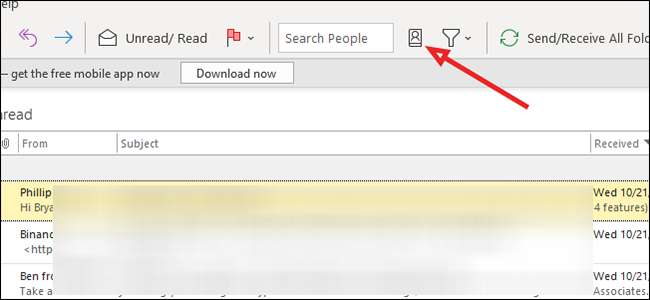
Kliknij Plik i GT; Nowy wpis, aby utworzyć nowy kontakt.
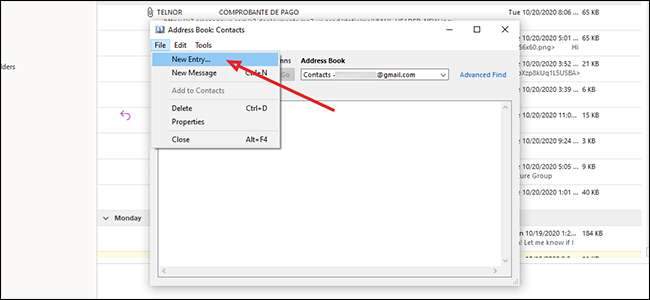
Wybierz "Nowy kontakt", a następnie kliknij przycisk "OK".
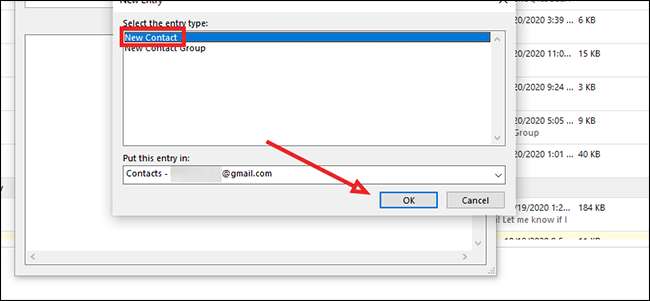
Dodaj informacje, które chcesz udostępnić na VCard. Pamiętaj, że informacje te zostaną uwzględnione w każdym e-mailu, do którego dołączasz, więc najlepiej jest uniknąć danych osobowych, chyba że kontakt nie ma nic przeciwko innym, widząc to. Po zakończeniu kliknij "Zapisz i AMP; Blisko."
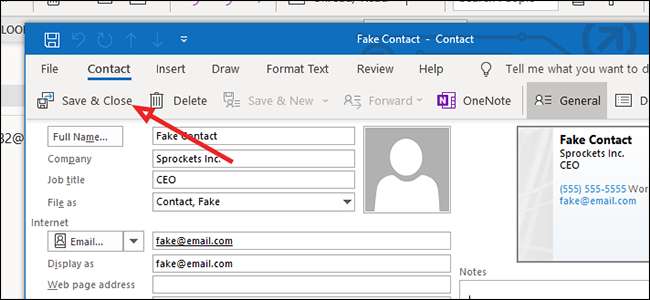
Jak wysłać plik VCard w programie Outlook
Otwórz nowy e-mail i zwróć się do tego, kto wysyłasz wiadomość e-mail.
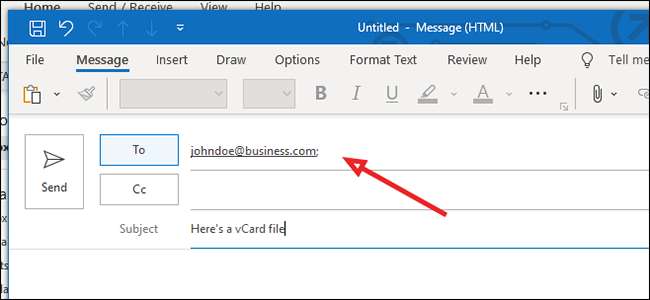
Kliknij ikonę Pasek na pasku narzędzi, aby dołączyć plik do wiadomości e-mail.
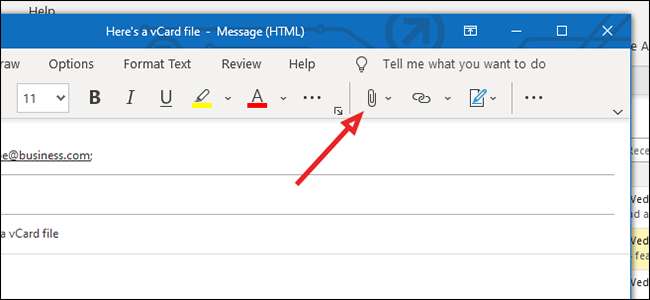
Z menu "Załączniki" wybierz Przymocuj Item & GT; Wizytówka i GT; Inne wizytówki.
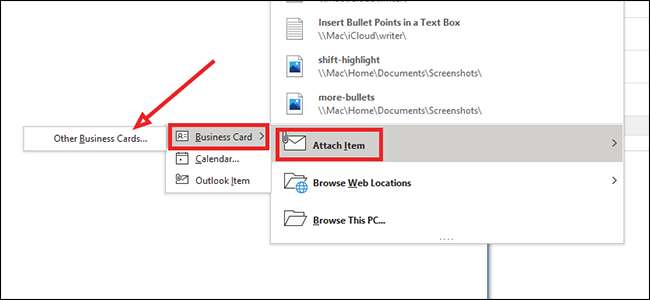
Wybierz żądany vCard, który chcesz zaimportować i kliknąć "OK".
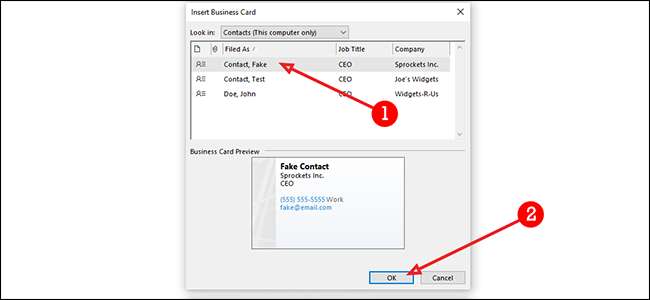
Jak zaimportować plik VCard z e-maila Outlook
Aby zaimportować plik VCard w programie Outlook, kliknij strzałkę po prawej stronie VCard i wybierz "Otwórz".
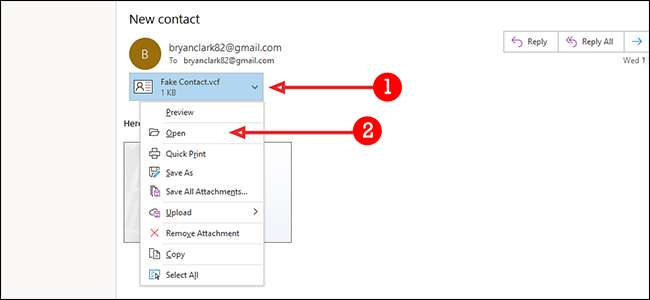
Po zakończeniu, VCard otworzy się w menu "Kontakty". Aby go zapisać, kliknij "Zapisz i AMP; Blisko."
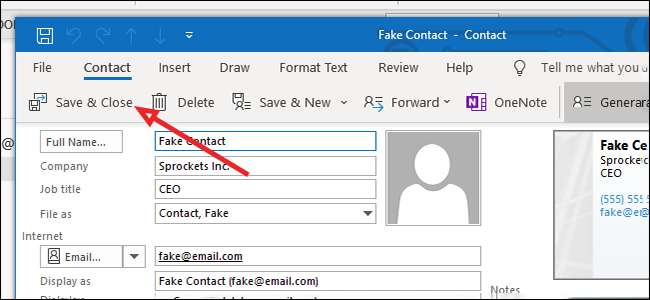
Jak zaimportować VCard w Gmailu
Otwórz wiadomość e-mail i kliknij "Pobierz" na załączonym VCard.
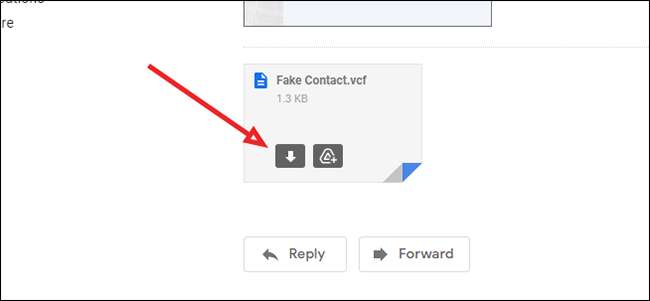
Otwórz plik i wybierz program, który chcesz go otworzyć. Outlook, pierwsza opcja umożliwia importowanie go bezpośrednio do kontaktów. Kliknij Outlook, a następnie "OK", aby otworzyć plik.
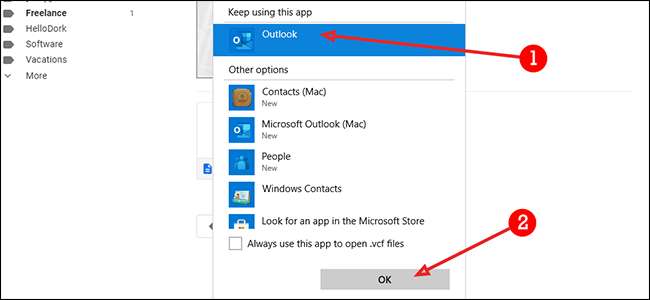
Outlook otworzy menu "Kontakty". Aby zapisać, kliknij "Zapisz i AMP; Blisko."